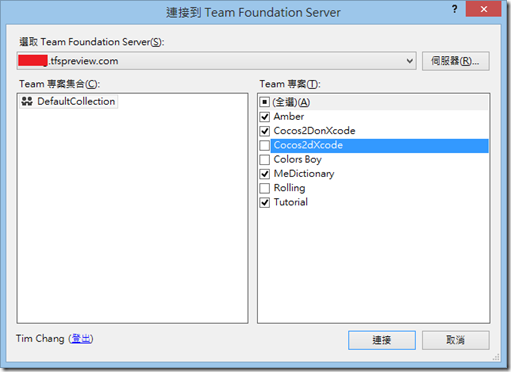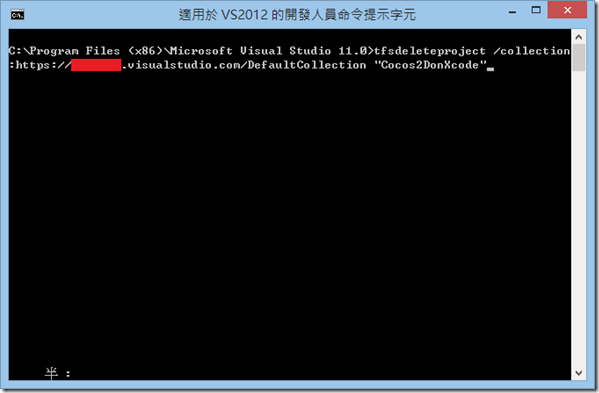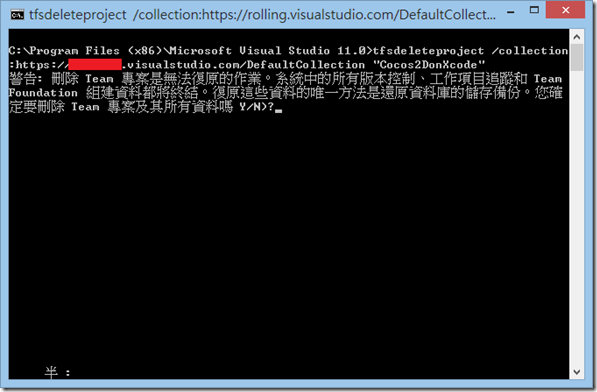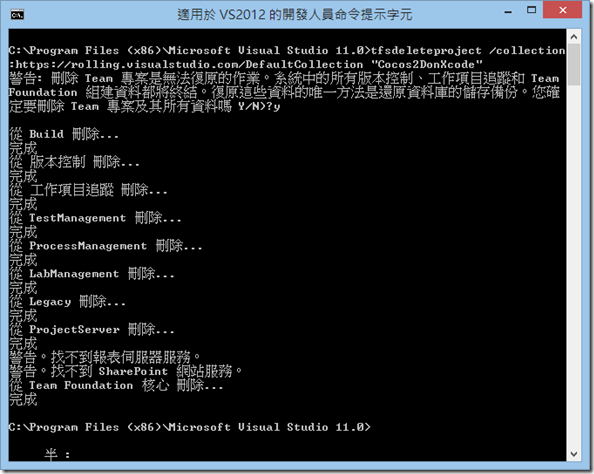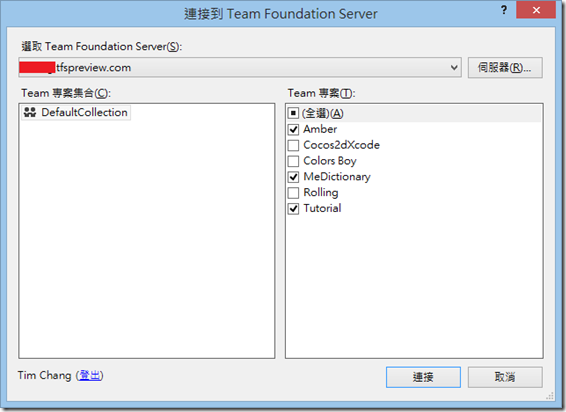Team Foundation Service:如何刪除雲端上的專案
前面有介紹過 Team Foundation Service 的使用 Team Foundation Service (Preview) 功能與使用介紹
在免費的情況下,每個帳號可以使用 20 個專案,和最多 5 個使用者(每個專案)
不知不覺有些專案可能完成了,不需要放在雲端上了
又或著只是不小心建立了(打錯專案名之類…我就這樣過XD)
這時候想要刪除專案卻在 Portal(網頁上)看不到任何和「刪除」有關的功能
其實還是有這個功能的,只是在界面上沒有做出來
刪除的動作必須在本機電腦執行
透過命令提示字元來做刪除
首先
我們得先開啟 Visual Studio 2012
連接到想要刪除專案的伺服器
連接的時候,可能會出現要你輸入 Microsoft Account 的視窗
登入完之後
開啟在「開始功能表」或是 Windows 8 的「開始畫面」, Visual Studio 資料夾底下的「適用於 VS2012 的開發人員命令提示字元」
使用「tfsdeleteproject」的指令,用來刪除專案
例如:
tfsdeleteproject /collection:https://XXXX.tfspreview.com/DefaultCollection “專案名稱”
網址的地方,可以使用 tfspreview.com 也可以使用 visualstudio.com,前者會自動轉址成後者
專案名稱的地方,可以不用加「”」,但有空格的時候,則需要加上
接著會再問你一次是否真的要刪除專案,一旦刪除後,就無法再復原!!
輸入「y」,並按下 Enter 後,即會開始刪除的程序
這樣就表示專案已刪除
重新連結到伺服器或開網頁
就會發現,剛才刪掉的專案已經不見了!!